在一个图块被插入图形之后,如果原来的图块被修改,则插入到图形当中的图块也随之改变。当其他命令正在执行时,不能插入图块到图形当中。AutoCAD设计中心提供了插入图块的两种方法:1.利用鼠标指定比例和旋转方式插入图块。系统根据光标拉出的线段长度、角度确定比例与旋转角度,插入图块的步骤如下:从文件夹列表或查找结果列表中选择要插入的图块,按住鼠标左键,将其拖动到打开的图形中。......
2023-11-02
【实例1】标注如图8-29所示穹顶展览馆立面图形的标高符号。
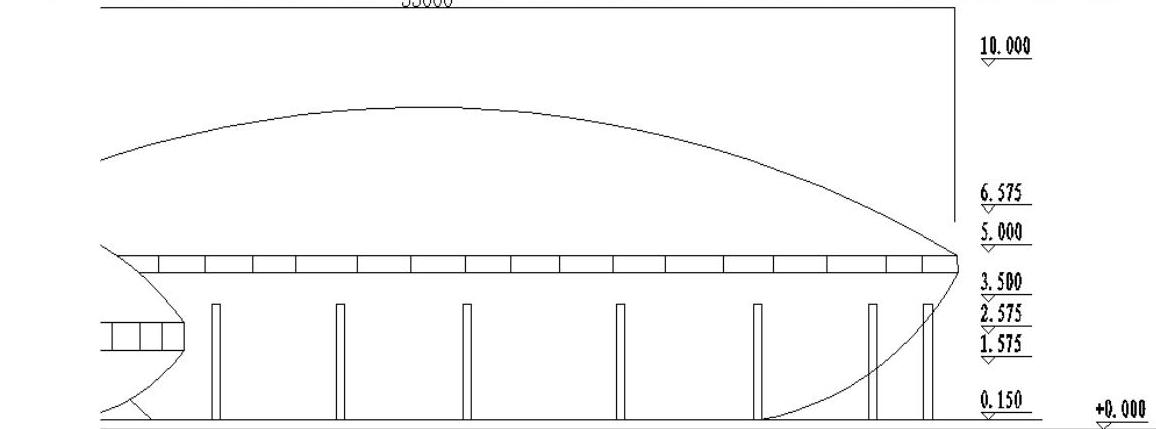
图8-29 标注标高符号
1.目的要求。在实际绘图过程中,会经常遇到重复性的图形单元。解决这类问题最简单快捷的办法是将重复性的图形单元制作成图块,然后将图块插入图形。本例通过标高符号的标注,使读者掌握图块相关的操作。
2.操作提示。
(1)利用“直线”命令绘制标高符号。
(2)定义标高符号的属性,将标高值设置为其中需要验证的标记。
(3)将绘制的标高符号及其属性定义成图块。
(4)保存图块。
(5)在建筑图形中插入标高图块,每次插入时输入不同的标高值作为属性值。
【实例2】将如图8-30a所示的轴、轴承、盖板和螺钉图形作为图块插入到图8-30b中,完成箱体组装图。(www.chuimin.cn)
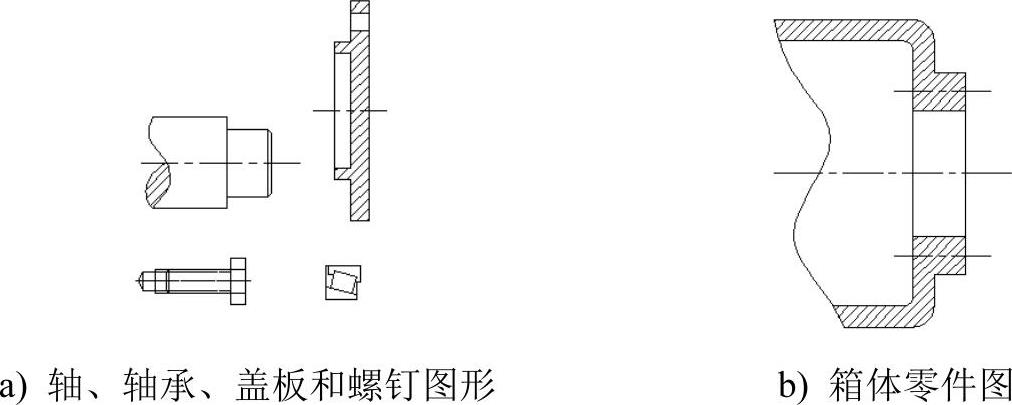
图8-30 箱体组装零件图
1.目的要求。组装图是机械制图中最重要也是最复杂的图形。为了保持零件图与组装图的一致性,同时减少一些常用零件的重复绘制,经常采用图块插入的形式。本例通过组装零件图,使读者掌握图块相关命令的使用方法与技巧。
2.操作提示。
(1)将图8-30a中的盖板零件图定义为图块并保存。
(2)打开绘制好的箱体零件图,如图8-30b所示。
(3)执行“插入块”命令,将步骤(1)中定义好的图块设置相关参数,插入到箱体零件图中。最终形成的组装图如图8-31所示。
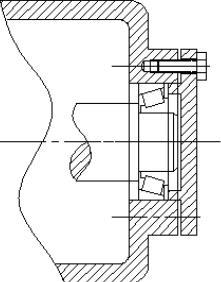
图8-31 箱体组装图

在一个图块被插入图形之后,如果原来的图块被修改,则插入到图形当中的图块也随之改变。当其他命令正在执行时,不能插入图块到图形当中。AutoCAD设计中心提供了插入图块的两种方法:1.利用鼠标指定比例和旋转方式插入图块。系统根据光标拉出的线段长度、角度确定比例与旋转角度,插入图块的步骤如下:从文件夹列表或查找结果列表中选择要插入的图块,按住鼠标左键,将其拖动到打开的图形中。......
2023-11-02

插入图块的方法有多种,本节将逐一进行介绍。执行上述操作后,系统打开“插入”对话框,如图8-5所示,可以指定要插入的图块及插入位置。图块被插入到当前图形中时,可以以任意比例放大或缩小。图8-6 取不同比例系数插入图块的效果图8-7 取比例系数为负值插入图块的效果“旋转”选项组:指定插入图块时的旋转角度。如图8-8b所示,图a为图块旋转30°后插入的效果,图c为图块旋转-30°后插入的效果。......
2023-11-02

标注如图7-33所示的轴承座尺寸。图7-33 轴承座参见光盘光盘动画演示\第7章\标注轴承座.avi1.选择菜单栏中的“格式”→“文字样式”命令,设置文字样式,为后面尺寸标注输入文字进行准备。命令行提示与操作如下:用同样方法标注连续尺寸27。图7-34 连续标注15★知识链接——国家标准对尺寸的规定1)图样中的尺寸,以毫米为单位时,不需注明计量单位代号或名称。......
2023-11-02

AutoCAD提供了5种标注公差的方式,分别是“无”“对称”“极限偏差”“极限尺寸”和“基本尺寸”,其中“无”表示不标注公差,其余4种标注情况如图7-17所示。“垂直位置”下拉列表框:用于控制“对称”和“极限偏差”形式公差标注的文本对齐方式,如图7-18所示。用于在堆叠时,控制上偏差值和下偏差值的对齐。......
2023-11-02

单击“文字”选项卡,进行如图7-28所示的设置,设置完成后,单击“确定”按钮,返回“标注样式管理器”对话框。图7-25 绘制图形图7-26 “标注样式管理器”对话框4.标注线性尺寸。单击“标注”工具栏中的“线性”按钮,命令行提示与操作如下:采用相同的方法,标注线性尺寸22。......
2023-11-02

标注如图7-79所示的垫片尺寸。一般可以根据图形的复杂程度和尺寸类型的多少,决定设置几种尺寸标注样式。本例要求针对图7-80所示的阀盖设置3种尺寸标注样式。分别用于普通线性标注、带公差的线性标注以及角度标注。图7-80 阀盖单击“继续”按钮,打开“新建标注样式”对话框。在对话框的各个选项卡中进行直线和箭头、文字、调整、主单位、换算单位和公差的设置。采用相同的方法设置另外两个标注样式。......
2023-11-02

图10-20绘制结果参见光盘光盘动画演示\第10章\弹簧.avi绘制步骤:1.利用“UCS”命令设置用户坐标系。图10-21 绘制步骤图10-22 绘制步骤图10-23 绘制步骤图10-24 绘制步骤5.单击“绘图”工具栏中的“直线”按钮,绘制线段。图10-25 绘制步骤图10-26 绘制步骤图10-27 绘制步骤10.擦去多余线条。......
2023-11-02
相关推荐